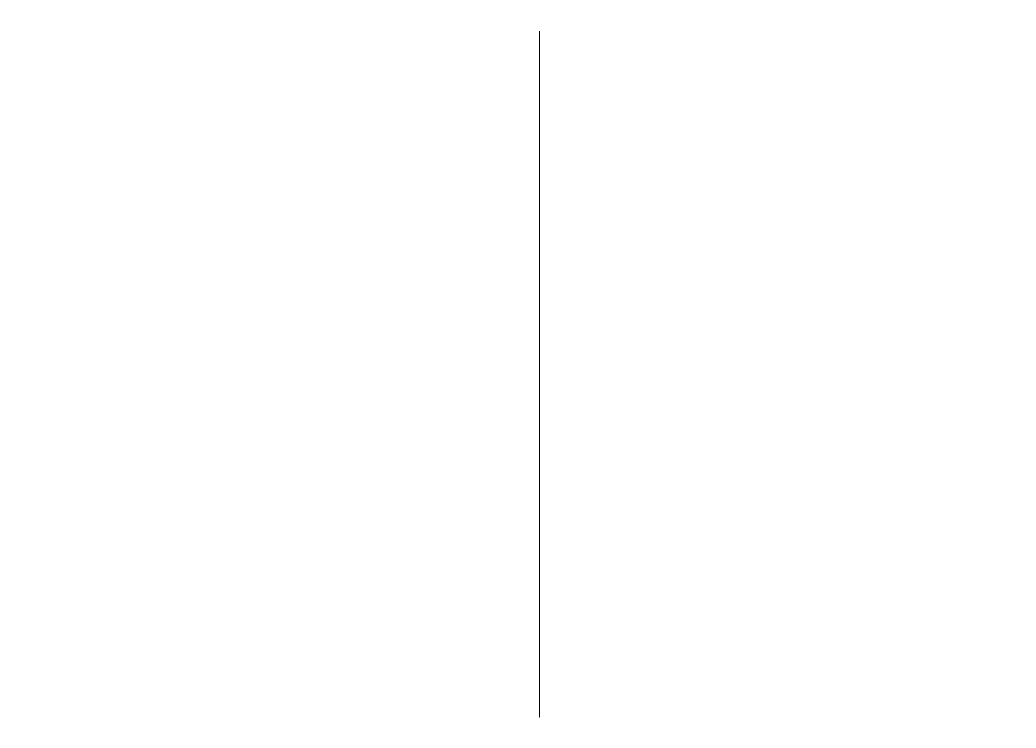
manuāla uzstādīšana
1. Izvēlieties
Izvēlne
>
Rīki
>
Uzstādīj.
>
Savienojums
>
Piekļuves punkti
.
2. Izvēlieties
Iespējas
>
Jauns piekļuves punkts
, lai
izveidotu jaunu piekļuves punktu, vai sarakstā
izvēlieties esošu piekļuves punktu un pēc tam
izvēlieties
Iespējas
>
Duplicēt piekļ. punktu
, lai šo
piekļuves punktu izmantotu par pamatu jaunajam.
3. Definējiet šādus uzstādījumus:
•
Savien. nosaukums
— ievadiet aprakstošu
savienojuma nosaukumu.
•
Datu nesējs
— izvēlieties
Bezvadu LAN
.
•
WLAN tīkla nosaukums
— lai ievadītu
pakalpojumu kopas identifikatoru (Service Set
Identifier — SSID) jeb nosaukumu, kas identificē
konkrēto WLAN, izvēlieties
Ievadīt manuāli
. Lai
izvēlētos tīklu no pieejamajiem WLAN, izvēlieties
Meklēt tīklus
.
•
Tīkla statuss
— izvēlieties
Slēpts
, ja tīkls, ar kuru
veidojat savienojumu, ir slēpts, vai
Publisks
, ja tas
nav slēpts.
•
WLAN tīkla režīms
— ja izvēlēts
Infrastruktūras
režīms, ierīces var sazināties savā starpā un ar LAN
ierīcēm, kas pievienotas ar kabeli, izmantojot WLAN
piekļuves punktu. Ja izvēlēts
Speciāls
režīms,
ierīces var tieši pārsūtīt datus viena otrai un tieši
saņemt datus, neizmantojot WLAN piekļuves
punktu.
•
WLAN drošības režīms
— ir jāizvēlas tas pats
drošības režīms, ko izmanto WLAN piekļuves
punkts. Ja izvēlaties šifrēšanas metodi WEP (Wired
Equivalent Privacy — vadu sakariem ekvivalenta
konfidencialitāte), 802.1x vai WPA/WPA2 (Wi-Fi
Protected Access — Wi-Fi aizsargātā piekļuve), ir
jākonfigurē arī atbilstošie papildu uzstādījumi.
Papildinformāciju skatiet ierīces palīdzībā.
•
WLAN drošības uzstādīj.
— rediģējiet izvēlētā
drošības režīma drošības uzstādījumus.
•
Mājas lapa
— ievadiet tās lapas Web adresi, kura
jāparāda kā sākumlapa, kad lietojat šo piekļuves
punktu.
Lai automātiski uzstādītu WLAN piekļuves punktu,
izmantojiet WLAN vedni. Izvēlieties
Izvēlne
>
Savienojumi
>
WLAN vednis
.